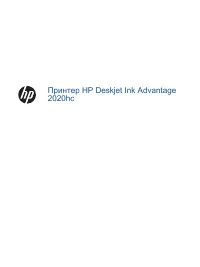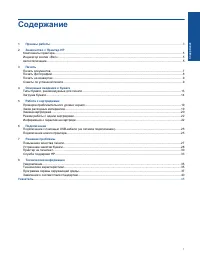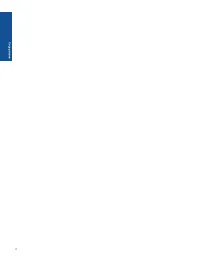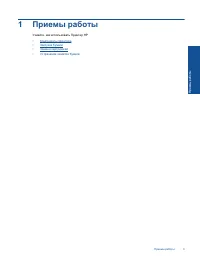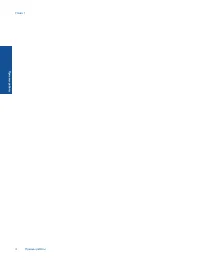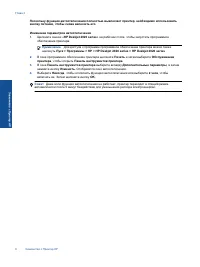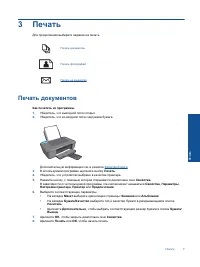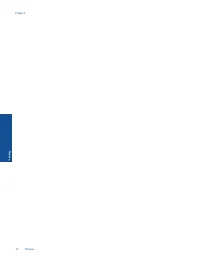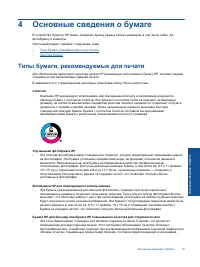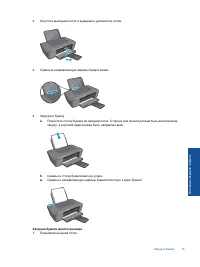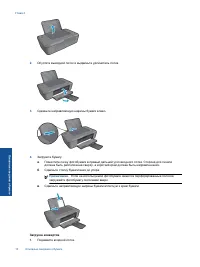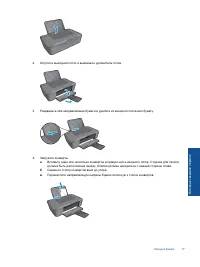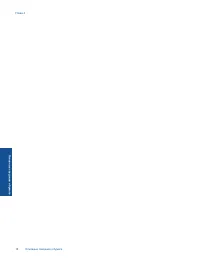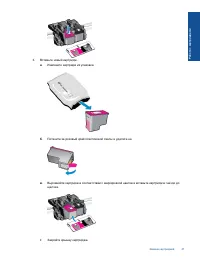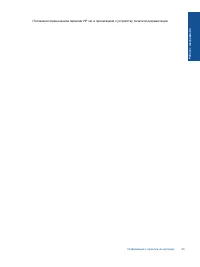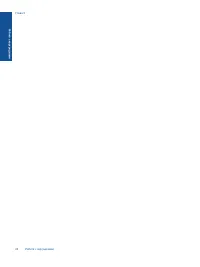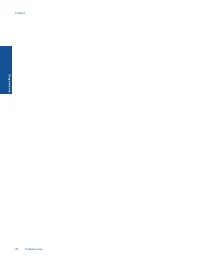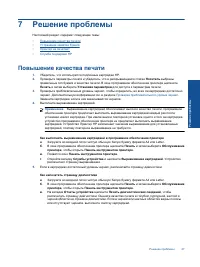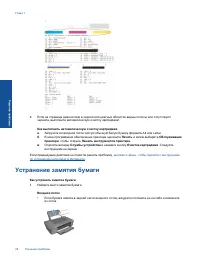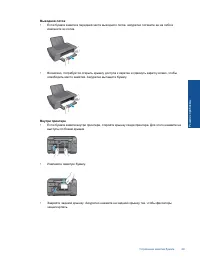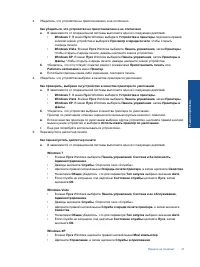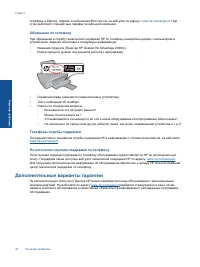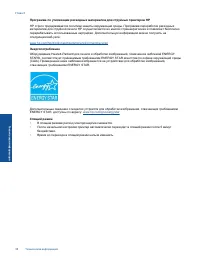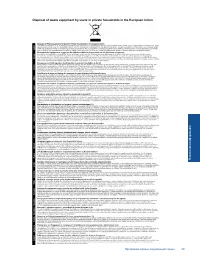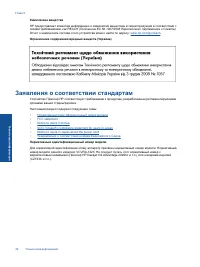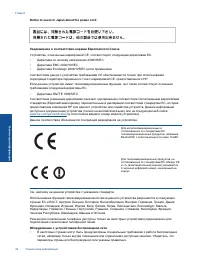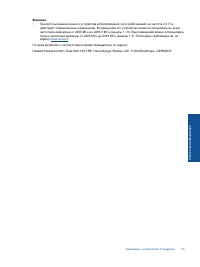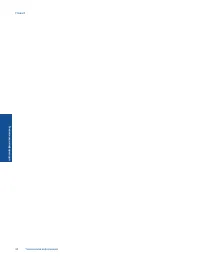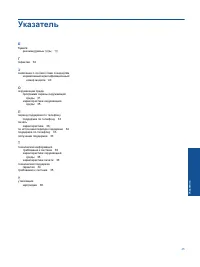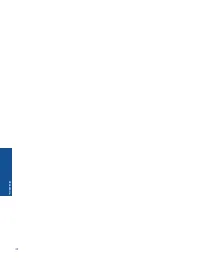Принтер HP DeskJet Ink Advantage 2020hc - инструкция пользователя по применению, эксплуатации и установке на русском языке. Мы надеемся, она поможет вам решить возникшие у вас вопросы при эксплуатации техники.
Если остались вопросы, задайте их в комментариях после инструкции.
"Загружаем инструкцию", означает, что нужно подождать пока файл загрузится и можно будет его читать онлайн. Некоторые инструкции очень большие и время их появления зависит от вашей скорости интернета.
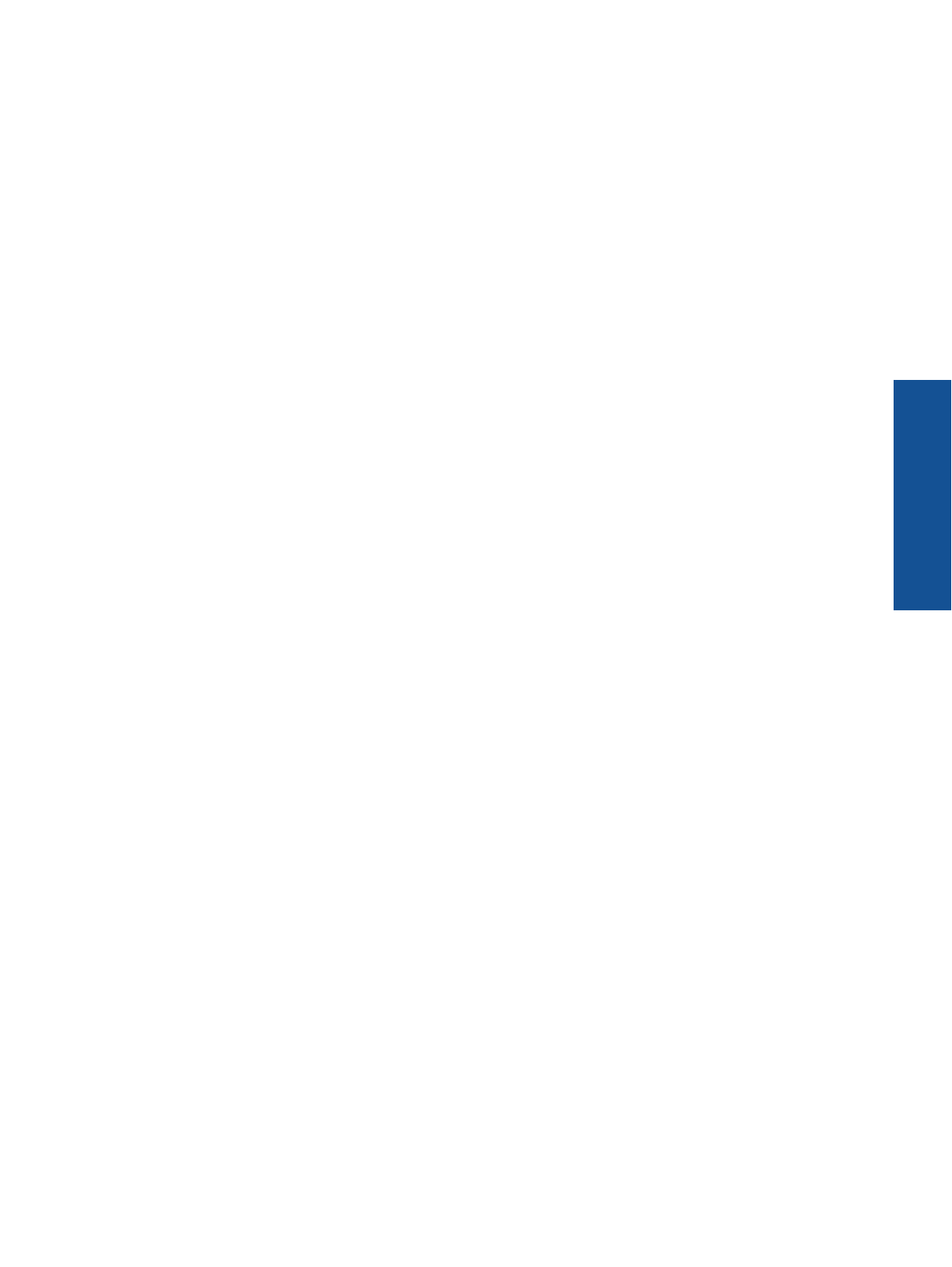
3.
Убедитесь
,
что
устройство
не
приостановлено
и
не
отключено
.
Как
убедиться
,
что
устройство
не
приостановлено
и
не
отключено
а
.
В
зависимости
от
операционной
системы
выполните
одно
из
следующих
действий
.
•
Windows 7
.
В
меню
Пуск
Windows
выберите
Устройства
и
принтеры
.
Щелкните
правой
кнопкой
значок
устройства
и
выберите
Просмотр
очереди
печати
,
чтобы
открыть
очередь
печати
.
•
Windows Vista
.
В
меню
Пуск
Windows
выберите
Панель
управления
,
затем
Принтеры
.
Чтобы
открыть
очередь
печати
,
дважды
щелкните
значок
устройства
.
•
Windows XP
.
В
меню
Пуск
Windows
выберите
Панель
управления
,
затем
Принтеры
и
факсы
.
Чтобы
открыть
очередь
печати
,
дважды
щелкните
значок
устройства
.
б
.
Убедитесь
,
что
отсутствуют
пометки
рядом
с
элементами
Приостановить
печать
или
Работать
автономно
в
меню
Принтер
.
в
.
Если
были
сделаны
какие
-
либо
изменения
,
повторите
печать
.
4.
Убедитесь
,
что
устройство
выбрано
в
качестве
принтера
по
умолчанию
.
Как
проверить
,
выбрано
ли
устройство
в
качестве
принтера
по
умолчанию
а
.
В
зависимости
от
операционной
системы
выполните
одно
из
следующих
действий
.
•
Windows 7
.
В
меню
Пуск
Windows
выберите
Устройства
и
принтеры
.
•
Windows Vista
.
В
меню
Пуск
Windows
выберите
Панель
управления
,
затем
Принтеры
.
•
Windows XP
.
В
меню
Пуск
Windows
выберите
Панель
управления
,
затем
Принтеры
и
факсы
.
б
.
Убедитесь
,
что
устройство
выбрано
в
качестве
принтера
по
умолчанию
.
Принтер
по
умолчанию
отмечен
черным
или
зеленым
круглым
значком
с
пометкой
.
в
.
Если
в
качестве
принтера
по
умолчанию
выбрано
другое
устройство
,
щелкните
правой
кнопкой
мыши
нужное
устройство
и
выберите
Использовать
принтер
по
умолчанию
.
г
.
Еще
раз
попробуйте
воспользоваться
устройством
.
5.
Перезапустите
диспетчер
печати
.
Как
перезапустить
диспетчер
печати
а
.
В
зависимости
от
операционной
системы
выполните
одно
из
следующих
действий
.
Windows 7
•
В
меню
Пуск
Windows
выберите
Панель
управления
,
Система
и
безопасность
,
Администрирование
.
•
Дважды
щелкните
Службы
.
Откроется
окно
«
Службы
».
•
Щелкните
правой
кнопкой
мыши
Очередь
печати
принтера
,
а
затем
щелкните
Свойства
.
•
На
вкладке
Общие
убедитесь
,
что
для
параметра
Тип
запуска
выбрано
значение
Авто
.
•
Если
служба
не
запущена
,
под
надписью
Состояние
службы
щелкните
Пуск
,
затем
щелкните
ОК
.
Windows Vista
•
В
меню
Пуск
Windows
выберите
Панель
управления
,
Система
и
ее
обслуживание
,
Администрирование
.
•
Дважды
щелкните
Службы
.
Откроется
окно
«
Службы
».
•
Щелкните
правой
кнопкой
мыши
Служба
очереди
печати
принтера
,
а
затем
щелкните
Свойства
.
•
На
вкладке
Общие
убедитесь
,
что
для
параметра
Тип
запуска
выбрано
значение
Авто
.
•
Если
служба
не
запущена
,
под
надписью
Состояние
службы
щелкните
Пуск
,
затем
щелкните
ОК
.
Windows XP
•
В
меню
Пуск
Windows
щелкните
правой
кнопкой
мыши
Мой
компьютер
.
•
Щелкните
Управление
,
а
затем
щелкните
Службы
и
приложения
.
Принтер
не
печатает
31
Решение
проб
лем
ы